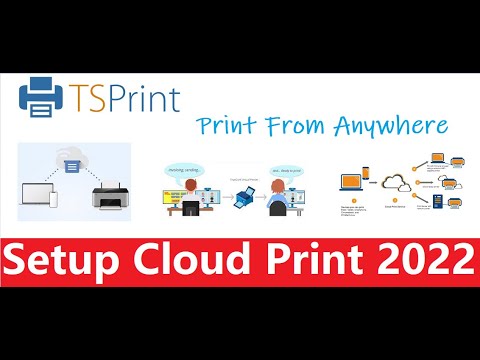Artikel wikiHow ini akan mengajarkan kepada Anda cara melihat tweet pertama yang Anda posting di akun Twitter Anda. Anda dapat melakukannya dengan mengunduh arsip Twitter Anda dan menelusuri tahun paling awal saat Anda memposting di Twitter. Ingatlah bahwa Anda tidak dapat melihat tweet yang dihapus. Selain itu, Anda akan memerlukan akses ke akun Twitter dan akun email yang Anda gunakan untuk masuk ke Twitter untuk mengunduh arsip Anda.
Langkah
Bagian 1 dari 2: Mengunduh Arsip Twitter Anda

Langkah 1. Buka Twitter
Buka di browser web komputer Anda. Ini akan membuka halaman beranda Twitter Anda jika Anda masuk.
Jika Anda belum masuk, klik pertama Gabung dan masukkan alamat email dan kata sandi Anda untuk masuk ke akun Twitter Anda.

Langkah 2. Klik ikon profil Anda
Ini adalah gambar profil melingkar di pojok kanan atas halaman. Mengkliknya akan memunculkan menu tarik-turun.

Langkah 3. Klik Pengaturan dan privasi
Anda akan menemukan opsi ini di dekat bagian bawah menu tarik-turun. Melakukannya akan membuka halaman Pengaturan.

Langkah 4. Gulir ke bawah dan klik Minta arsip Anda
Tombol ini berada di bagian bawah halaman, tepat di judul "Arsip Twitter Anda".

Langkah 5. Klik Tutup saat diminta
Ini mengonfirmasi bahwa tautan arsip Twitter Anda telah dikirim ke alamat email yang Anda gunakan untuk masuk ke Twitter.

Langkah 6. Buka kotak masuk email Twitter Anda
Buka layanan email yang Anda gunakan untuk masuk ke Twitter dan masuk ke akun Anda jika perlu.

Langkah 7. Buka email "It's Tweet archive time"
Klik email ini untuk melakukannya.
Jika Anda menggunakan Gmail, Anda akan menemukan email ini di Sosial tab.

Langkah 8. Klik Unduh sekarang
Tombol biru ini berada di badan email. Setelah itu, Anda akan dibawa kembali ke Twitter.

Langkah 9. Klik Unduh
Tombol ini berada di dekat bagian atas halaman. Arsip Twitter Anda akan segera mulai diunduh ke komputer Anda.
Bagian 2 dari 2: Melihat Tweet Pertama Anda

Langkah 1. Buka folder ZIP arsip Twitter
Klik dua kali folder ZIP setelah selesai mengunduh ke komputer Anda untuk melakukannya.
Pada komputer Windows, Anda harus mengekstrak folder ZIP sebelum melanjutkan

Langkah 2. Klik dua kali file "indeks"
Itu ada di tengah folder. Ini akan meminta file untuk dibuka di penampil HTML default komputer Anda, yang biasanya merupakan browser web.
Jika diminta, pilih program (mis., browser web Anda) untuk membuka indeks mengajukan.

Langkah 3. Pilih bulan tweet pertama Anda
Di sisi kanan halaman web, temukan judul untuk tahun pertama saat Anda menge-tweet (mis., "2014"), lalu klik kotak paling kiri di bawah judul tersebut. Kotak harus memiliki bilah biru di dalamnya.

Langkah 4. Gulir ke bawah ke bagian bawah halaman
Tweet Anda diurutkan secara kronologis dari bagian bawah halaman ke bagian atas halaman, artinya tweet Anda yang paling lama ada di bagian bawah halaman.

Langkah 5. Tinjau tweet pertama Anda
Tweet bawah pada halaman ini adalah tweet pertama yang pernah Anda posting. Kamu bisa

Langkah 6. Klik Lihat di Twitter
Itu di bawah teks tweet. Ini akan membuka tweet di akun Twitter Anda, memungkinkan Anda untuk me-retweet, menanggapi, atau menghapusnya.